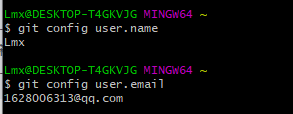IDEA配置git详细步骤
此步骤仅供参考,如有错误欢迎大家提出来,会逐步完善的哦
1. 先下载git并进行安装

按照默认安装即可
2.Git环境变量

win+R打开cmd输入git按enter键
出现很多东西表示环境搭建成功了
3.配置Git用户名和邮箱
3.1 打开桌面图标Git Bash(前提是勾选了生成桌面图标)

3.2 在Git Bash命令行中 通过命令输入全局邮箱和用户名
配置用户名
1.git config --global user.name “自己的用户名”
配置全局邮箱
2.git config --global user.email “输入自己的邮箱(建议输入自己的邮箱,这是用来接收邮件的)”
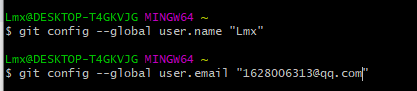
3.3查看配置的全局邮箱和用户名
查看用户名
1.git config user.name
查看全局邮箱
2.git config user.email
4.配置IDEA
4.1在IDEA中配置Git
1.File - - 》Settings- - 》Version Control - - 》Git
2.然后在Path to Git executable中选择你的git.exe(git.exe在bin里面可以找到)
3.选择路径以后点击Test,出现版本号即为成功(或者弹出一个版本号)如下图
4.然后Apply- - 》ok即可
4.2 在IDEA中设置GitHub
1.File - - 》Settings- - 》Version Control - - 》GitHub
2.点击Add Account
3.随后会跳转网页输入自己在GitHub注册账号和密码,根据操作填写即可
4.然后Apply- - 》ok即可
5.出现头像表示绑定成功

版权归原作者 bad11122 所有, 如有侵权,请联系我们删除。